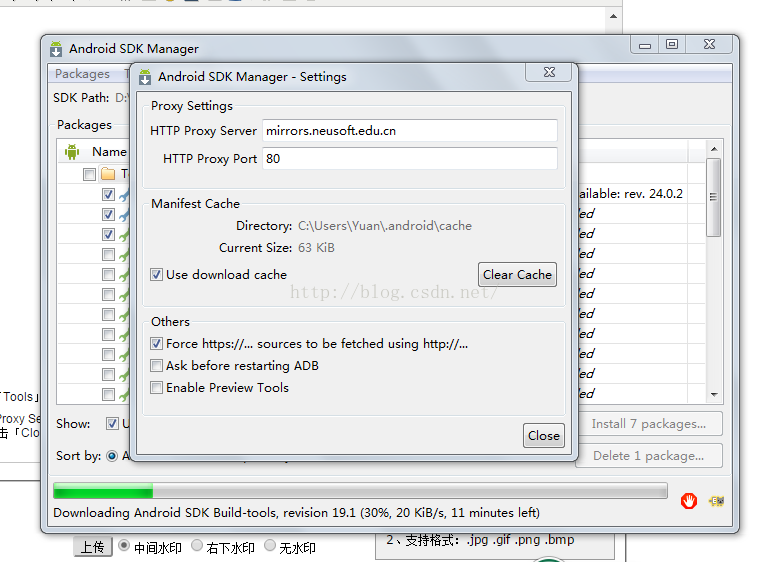android sdk manager設定國內映象快速下載sdk
萬惡的GFW,Android sdk manager通過google的url下載sdk卡成翔了,在網上找了幾個國內映象,親測可用。
Android SDK線上更新映象伺服器:
中國科學院開源協會映象站地址:
IPV4/IPV6: http://mirrors.opencas.cn 埠:80
IPV4/IPV6: http://mirrors.opencas.org 埠:80
IPV4/IPV6: http://mirrors.opencas.ac.cn 埠:80
上海GDG映象伺服器地址:
http://sdk.gdgshanghai.com 埠:8000
北京化工大學映象伺服器地址:
IPv4: http://ubuntu.buct.edu.cn/ 埠:80
IPv4: http://ubuntu.buct.cn/ 埠:80
IPv6: http://ubuntu.buct6.edu.cn/ 埠:80
大連東軟資訊學院映象伺服器地址:
http://mirrors.neusoft.edu.cn 埠:80
使用 Android SDK Manager下載sdk時 ,開啟主介面,選擇「Tools」、「Options」,彈出『Android SDK Manager - Settings』視窗:
在『Android SDK Manager - Settings』視窗中,在「HTTP Proxy Server」和「HTTP Proxy Port」輸入框內填入 mirrors.neusoft.edu.cn 和 80,並且選中「Force
https://…sources to be fetched using http://…」複選框。
設定完成後單擊「Close」按鈕關閉重新開啟即可。如下圖:
相關推薦
android sdk manager設定國內映象快速下載sdk
萬惡的GFW,Android sdk manager通過google的url下載sdk卡成翔了,在網上找了幾個國內映象,親測可用。 Android SDK線上更新映象伺服器: 中國科學院開源協會映象站地址: IPV4/IPV6: http://mirrors.opencas.cn 埠:80 IPV4/IP
使用清華映象快速下載Android系統原始碼
參考以上資料,梳理之後,整理出來的,意在後期再次搭建的時候方便檢視用。 環境要求 OS ubuntu16.04安裝repo安裝curl安裝git 上面的工具環境如果沒有,可以自己使用apt-get命令去安裝,方法也很簡單,不在此處贅述。 1. 新建一個用於存放下
設定國內映象代理提升下載軟體的速度
我們這裡設定清華映象,在Anaconda Prompt 中執行以下命令: conda config --add channels https://mirrors.tuna.tsinghua.edu.cn/anaconda/pkgs/free/ conda config
Anaconda--設定國內映象
參考清華大學映象站指引:https://mirrors.tuna.tsinghua.edu.cn/help/anaconda/ 1.開啟anaconda prompt,依次輸入命令: conda config --add channels https://mirrors.tuna.tsi
docker設定國內映象
設定-》daemon { "registry-mirrors": [ "https://registry.docker-cn.com", "https://docker.mirrors.ustc.edu.cn" ], "insecure-registries": [ "hub-mirror.
Mac os下設定國內映象加速站
無法忍受國外pip 倉庫的龜速地址,安利一波國內高速映象地址... 首推阿里雲 repository 馬爸爸 I ❤ u 1 $ vim ~/.pip/pip.conf 在config中做如下配置: 1 [global] 2 index-url = http
docker的安裝和配置國內映象加快下載速度
前言 docker現在非常火爆,原因是它內部可以存放各種映象檔案,有利於也方便開發,下面給大家介紹下docker的安裝。 首先Docker的安裝其實有很大的不一樣,如果是windows版本(除了win10),都需要安裝虛擬機器才能執行,但個人認為沒有必要下載虛擬機器 辦法。租一臺伺服器,2,
CentOS 7 中安裝Maven以及設定國內映象地址
1、下載安裝檔案 wget http://mirrors.tuna.tsinghua.edu.cn/apache/maven/maven-3/3.3.9/binaries/apache-maven-3.3.9-bin.tar.gz 2、解壓安裝: tar -zxvf a
gradle 設定國內映象
對單個專案生效,在專案中的build.gradle修改內容 buildscript { repositories { maven { url 'http://maven.aliyun.com/nexus/content/groups/public/' }
Kubernetes國內映象、下載安裝包和拉取gcr.io映象
Kubernets國內映象 阿里雲提供了Kubernetes國內映象來安裝kubelet、kubectl 和 kubeadm。 查詢關鍵字“kubernetes”,點選【幫助】按鈕。 Debian / Ubuntu apt-get
(轉)UBuntu國內映象地址下載
http://www.oschina.net/p/ubuntuhttp://releases.ubuntu.com/http://mirrors.163.com/ubuntu-releases/14.04/
genymotion 映象快速下載
用genymotion下載虛擬機器真實太慢了 所以下載映象 用虛擬盒子匯入,這樣就快很多 第一步: 把冰箱門開啟,哈哈哈 把genymotion開啟-----Add-----選擇你需要的虛擬機器版本型號-----Next----Next----他已經進入了下載步驟(這裡就
Android Studio SDK Manager無法正常下載如何設定
一方面在/etc/hosts中設定: #Google主頁 203.208.46.146 www.google.com ##這行是為了方便開啟Android開發官網 現在好像不翻也可以開啟 74.125.113.121 developer.android.com ##更新的內容從以下地址下載 203.208.
android SDK manager 無法獲取更新版本列表的解決方案——國內教育資源映象
android SDK manager 開啟後獲取不了版本列表,有一種解決方案就是通過http代理,代理到國內的映象伺服器,在網上發現了一個東軟資訊學院(http://mirrors.neusoft.
Android SDK Manager中options設定解決下載太慢問題
今天晚上幫助同學配置Android sdk的環境,雖然現在出現了AndroidStudio但是學校的老師還是用eclipse+AndroidSdk。所以開始配置sdk環境之前弄過,記得之前還用了自由門到外網下載Android版本,但今天忽然發現配置好settings後下載呼
Eclipse中如何快速提高Android SDK Manager下載速度的方法
在使用Eclipse安裝Android應用環境的時候,多數使用者會遇到呼叫Android SDK Manager更新或者下載安卓版本時下載速度緩慢的問題,慢到只有1k/s或者根本不動,幾個小檔案讓大家破費周折。其實我們可以通過對安裝檔案進行些簡單的配置,即可讓下載速度飛起來
Android SDK Manager國內下載緩慢的問題
①在Android SDK Manager Setting 視窗設定HTTP Proxy server和HTTP Proxy Port這個2個引數,分別設定為: HTTP Proxy server:mirrors.neusoft.edu.cn HTT
###①Maven國內私服快速下載—阿里雲+②maven向倉庫新增依賴jar包 技巧:Maven中的settings.xml設定遠端映象庫
==== ==========①Maven國內私服快速下載—阿里雲 在Maven中,如果是按照預設的配置檔案進行maven的使用,我們會發現下載速度特別的慢。因為預設配置的私服Nexus是在國外的伺服器上,而我嘗試了使用代理伺服器,同樣下載速度也只有幾kb,這時我們
Android SDK下載速度慢無法更新?使用國內映象站加速
[url]https://blog.kuoruan.com/24.html[/url]使用國內映象源先在這裡推薦幾個://東軟資訊學院mirrors.neusoft.edu.cn 80//北京化工大學ubuntu.buct.edu.cn/ubuntu.buct.cn 80//
解決Android SDK Manager下載太慢問題
出現 ges com image nag 完成 nbsp log androi 1.打開 Android SDK Manager 2.Tools----->Options 完成之後重啟 如下 很快就出現以下內容 解決Android